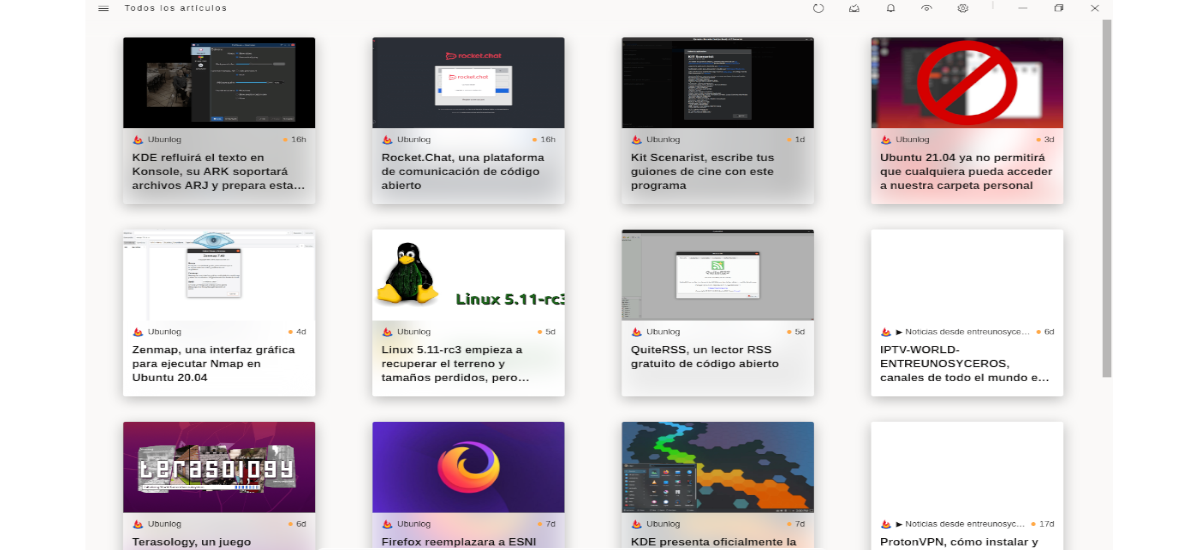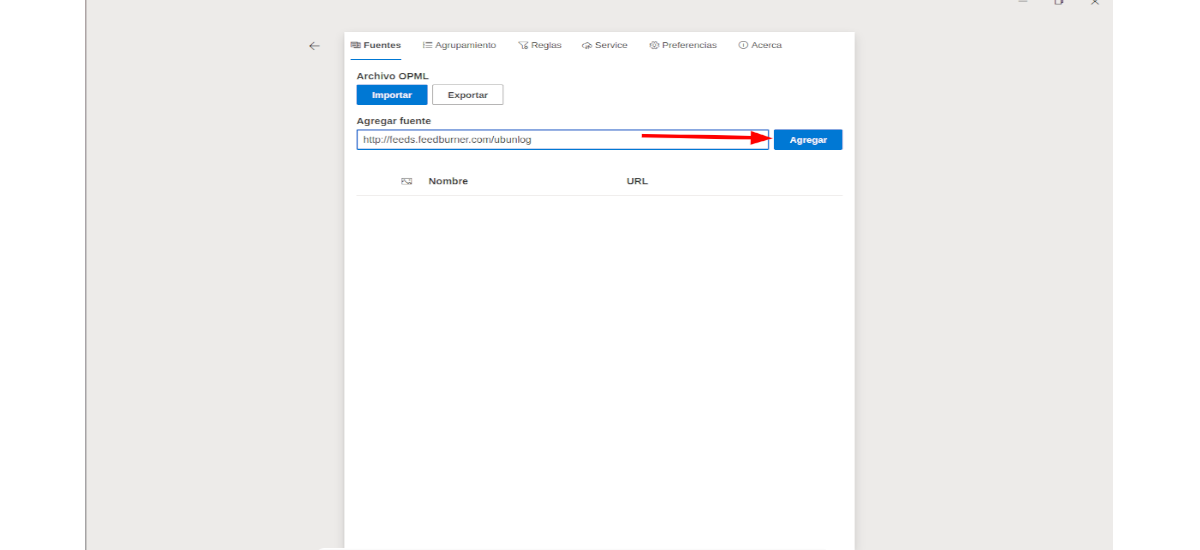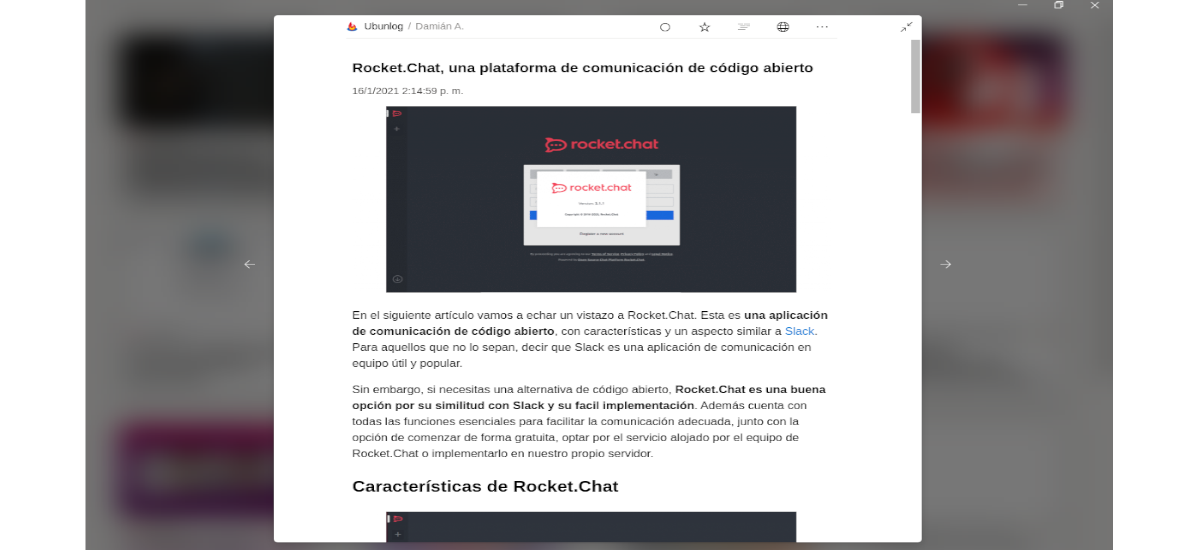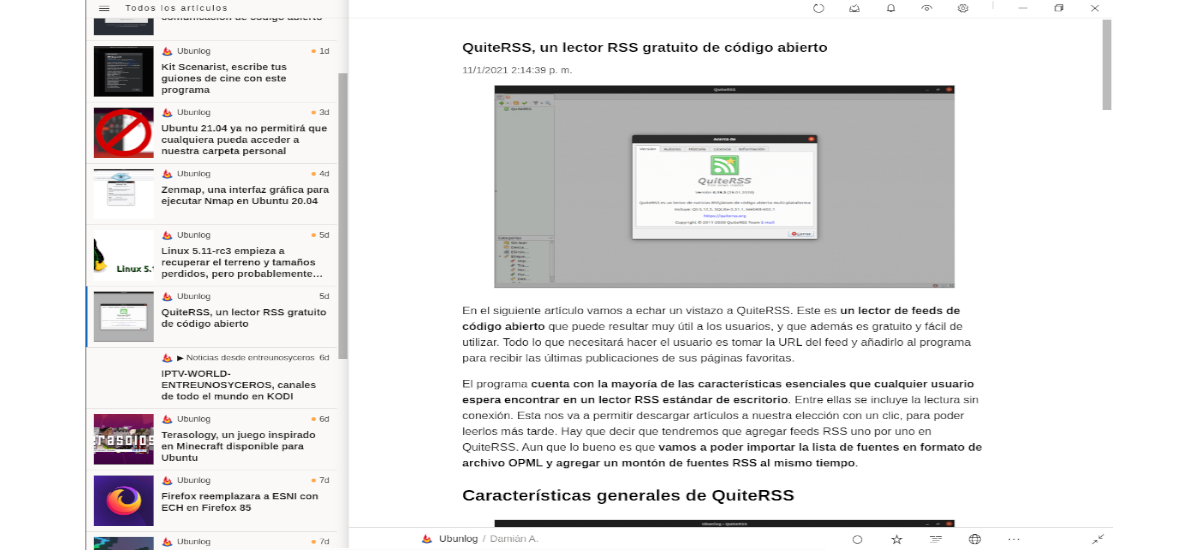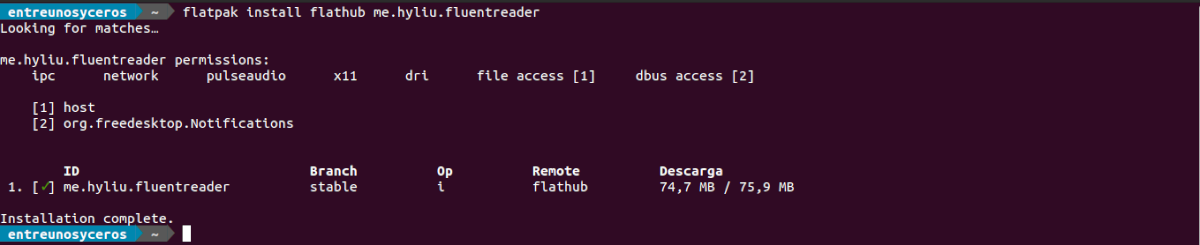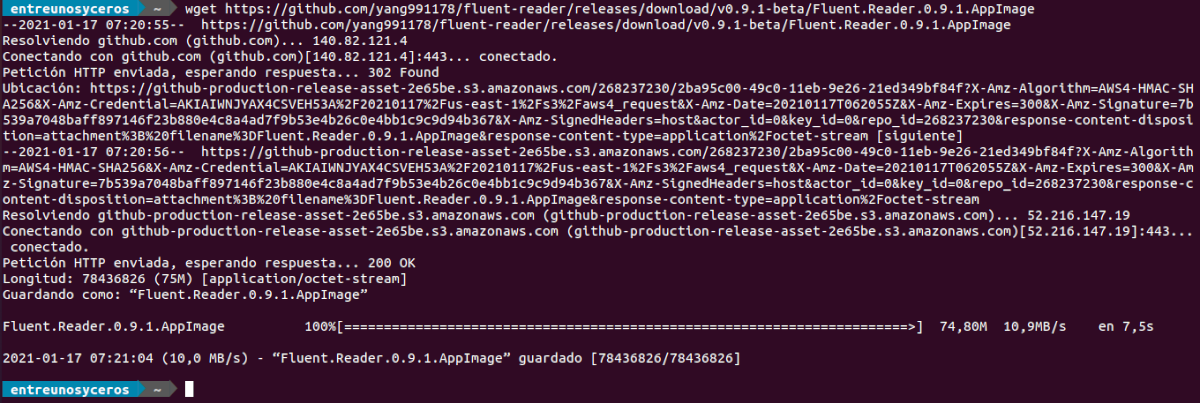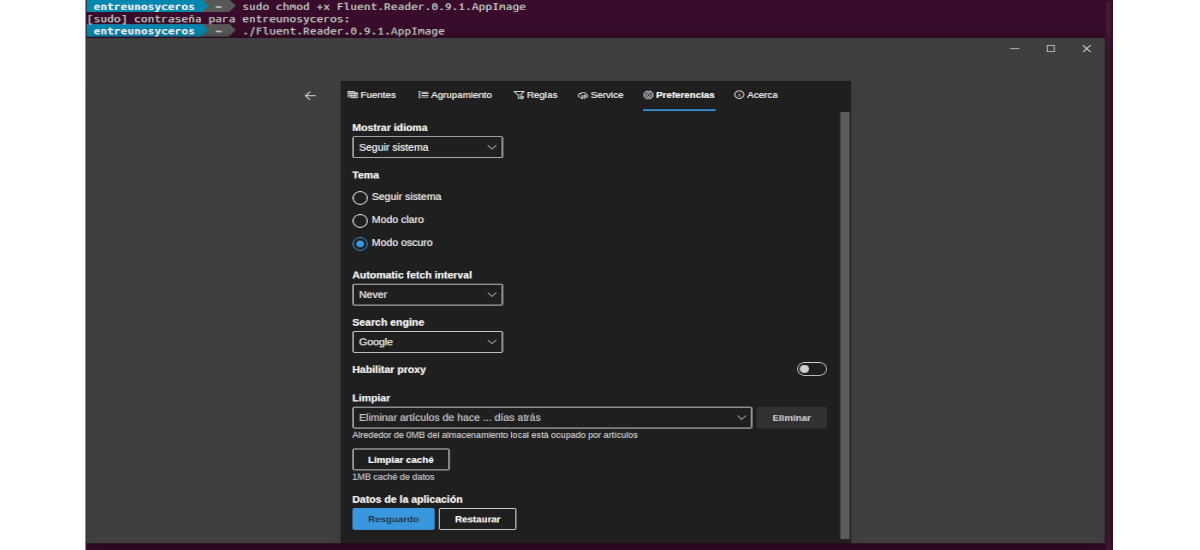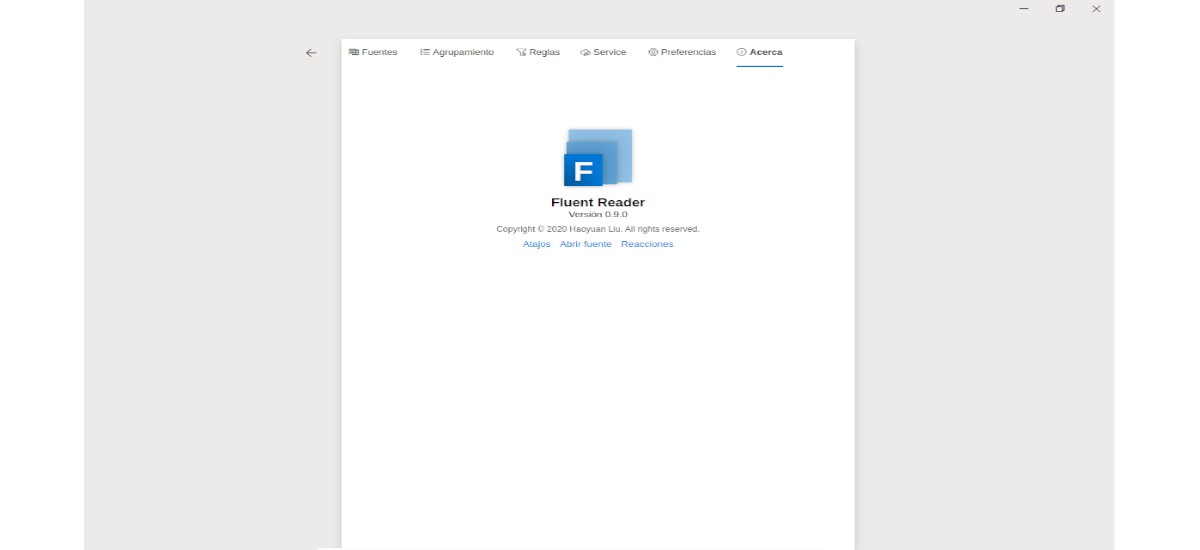
अगले लेख में हम फ्लुएंट रीडर पर एक नज़र डालने जा रहे हैं। ये है एक बहुत ही आकर्षक मल्टीप्लायर आरएसएस रीडर जिसके साथ हम डेस्कटॉप से सूचित रह सकते हैं। कार्यक्रम इलेक्ट्रॉन और प्रतिक्रिया के साथ बनाया गया है और बीएसडी क्लॉज लाइसेंस के तहत जारी किया गया है।
यह RSS रीडर उपयोगकर्ताओं को एक अच्छा इंटरफ़ेस प्रदान करता है। इसके अलावा, इसकी विशेषताओं के बीच, उपयोगकर्ता एक-एक करके फ़ीड जोड़ने की संभावना पा सकते हैं, लेकिन हम उनमें से एक सूची आयात करने के लिए एक ओपीएमएल फ़ाइल का भी उपयोग कर सकते हैं। हम भी करने की क्षमता पाएंगे प्रत्येक फ़ीड को कॉन्फ़िगर करने में सक्षम हो ताकि सामग्री को धाराप्रवाह रीडर में पाठ के रूप में प्रदर्शित किया जाए, या ताकि प्रत्येक समाचार सीधे ब्राउज़र में खोला जाए हमारे सिस्टम का डिफ़ॉल्ट।
धाराप्रवाह पाठक की सामान्य विशेषताएं
धाराप्रवाह रीडर में पाई जा सकने वाली विशेषताओं में से कुछ को हाइलाइट किया जा सकता है:
- एक आधुनिक उपयोगकर्ता इंटरफ़ेस, से प्रेरित है धाराप्रवाह डिजाइन प्रणाली, जो डार्क मोड के साथ पूर्ण अनुकूलता भी प्रदान करता है।
- हमें अनुमति देगा स्थानीय स्तर पर पढ़ें, फीडबिन या स्व-होस्टेड सेवाओं के साथ सिंक करें जो बुखार एपीआई का समर्थन करते हैं.
- हम के विकल्प मिलेंगे ओपीएमएल फ़ाइलों का आयात या निर्यात, बैकअप और पूर्ण अनुप्रयोग डेटा की पुनर्स्थापना.
- कार्यक्रम हमें अनुमति देगा अंतर्निर्मित लेख दृश्य के साथ पूर्ण सामग्री पढ़ें, या हम उन वेब पृष्ठों को भी लोड कर सकते हैं जिनसे समाचार संदर्भित होता है।
- हमारी भी संभावना होगी नियमित अभिव्यक्ति या पठन स्थिति को फ़िल्टर करके लेखों की खोज करें.
- हमें अनुमति देगा सदस्यताएँ व्यवस्थित करें.
- यह आरएसएस का पाठक एक टाइल या सूची प्रदर्शन के रूप में कॉन्फ़िगर किया जा सकता है। यह हमें आवश्यक होने पर उन्हें पुनर्स्थापित करने के लिए सभी कॉन्फ़िगरेशन को बचाने की अनुमति देगा।
- हम का उपयोग कर सकते हैं कीबोर्ड शॉर्टकट, इस कार्यक्रम के साथ काम करना आसान और तेज करने के लिए।
- इसके अलावा, कार्यक्रम हमें छिपाने की अनुमति देगा, स्वचालित रूप से लेखों को पढ़ें या हाइलाइट करें, जैसा कि वे नियमित अभिव्यक्ति का उपयोग करके आते हैं।
ये कार्यक्रम की कुछ विशेषताएं हैं। वे कर सकते हैं विस्तार से उन सभी से परामर्श करें GitHub पर पेज परियोजना का.
Ubuntu पर धाराप्रवाह पाठक स्थापित करें
उन लोगों के लिए जो अपने सिस्टम पर इस आरएसएस रीडर को स्थापित करने में सक्षम हैं, उबंटू में वे इसे बहुत आसानी से कर पाएंगे। इस प्रणाली में, धाराप्रवाह स्थापना 3 तरीकों से की जा सकती है, हालांकि अधिष्ठापन विकल्पों के अलावा जो हम नीचे देखने जा रहे हैं, स्रोत कोड को संकलित करने की संभावना भी है.
समतल के रूप में
उबंटू में धाराप्रवाह रीडर स्थापित करने का पहला विकल्प इसके संबंधित पैकेज के माध्यम से होगा Flatpak। इस विधि द्वारा स्थापित करने के लिए, हमारे सिस्टम में इस तकनीक का समर्थन होना आवश्यक है। यदि आप Ubuntu 20.04 का उपयोग करते हैं और आपके पास अभी भी नहीं है, तो आप जारी रख सकते हैं पथप्रदर्शक कुछ समय पहले इसी ब्लॉग पर एक सहयोगी ने लिखा था।
लॉन्च करने के लिए एक फ्लैटपैक पैकेज के रूप में धाराप्रवाह स्थापित करना, आपको बस एक टर्मिनल खोलना है (Ctrl + Alt + T) और इसमें कमांड निष्पादित करें:
flatpak install flathub me.hyliu.fluentreader
स्थापना के बाद, हम अपने कंप्यूटर पर प्रोग्राम लांचर के लिए खोज कर सकते हैं, या प्रोग्राम शुरू करने के लिए टर्मिनल में निम्नलिखित कमांड लिखें:
flatpak run me.hyliu.fluentreader
स्थापना रद्द करें
पैरा इस प्रोग्राम से फ्लैटपैक पैकेज निकालें, हमें केवल एक टर्मिनल खोलने की आवश्यकता होगी (Ctrl + Alt + T) और कमांड निष्पादित करें:
flatpak uninstall me.hyliu.fluentreader
स्नैप कैसे करें
उबंटू में इस कार्यक्रम को स्थापित करने का एक और त्वरित और आसान तरीका होगा इसी का उपयोग कर स्नैप पैकेज। इस स्थापना को जारी रखने के लिए, बस एक टर्मिनल खोलें (Ctrl + Alt + T) और इसमें निम्न कमांड निष्पादित करें:
sudo snap install fluent-reader --beta
स्थापना रद्द करें
पैरा स्नैप पैकेज के रूप में स्थापित प्रोग्राम को हटा दें, टर्मिनल में (Ctrl + Alt + T) हमें केवल कमांड का उपयोग करने की आवश्यकता होगी:
sudo snap remove fluent-reader
AppImage के रूप में
अंतिम विकल्प जो हम देखने जा रहे हैं, वह एप्लिकेशन के ऐपमैजेज पैकेज को डाउनलोड करना है, फिर हमें डाउनलोड की गई फ़ाइल को निष्पादन अनुमति देनी होगी और हम अपने सिस्टम पर फ्लुएंट लॉन्च कर पाएंगे। AppImage पैकेज का नवीनतम संस्करण प्राप्त करने के लिए, हमें जाना चाहिए पृष्ठ जारी करता है परियोजना का.
यदि आप वेब ब्राउज़र का उपयोग करने के बजाय टर्मिनल का उपयोग करना चाहते हैं (Ctrl + Alt + T) आज प्रकाशित कार्यक्रम के नवीनतम संस्करण को डाउनलोड करने के लिए, आपको केवल टूल टूल का उपयोग करने की आवश्यकता है निम्नलिखित नुसार:
wget https://github.com/yang991178/fluent-reader/releases/download/v0.9.1-beta/Fluent.Reader.0.9.1.AppImage
एक बार डाउनलोड समाप्त होने के बाद, हमारे पास केवल है अनुमति देना इस अन्य आदेश के साथ:
sudo chmod +x Fluent.Reader.0.9.1.AppImage
इस बिंदु पर, एप्लिकेशन लॉन्च करने के लिए, हमें केवल आवश्यकता है फ़ाइल पर डबल-क्लिक करें या टर्मिनल में कमांड निष्पादित करें:
./Fluent.Reader.0.9.1.AppImage
जो उपयोगकर्ता इस कार्यक्रम के बारे में अधिक जानना चाहते हैं वे भी कर सकते हैं परामर्श करें परियोजना की वेबसाइट.